Редактирование эффектов
После применения к слою эффектов их можно отредактировать.
Отображение эффектов в палитре слоев
После того как к слою применены эффекты, его вешний вид и отображение в палитре Layers (Слои) меняются (рис. 5.43). В палитре рядом с именем слоя показан значок "f". Ниже размещаются строки эффектов: сначала общая строка, затем по очереди каждый эффект показан отдельно. Такой способ отображения очень удобен – он позволяет отключать видимость всех эффектов или избранных, не отменяя их. Это делается так же, как для слоев: щелчком на кнопке со значком глаза.
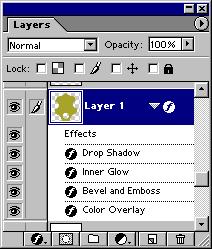
Рис. 5.43. Палитра слоев. К слою Layer 1 применены эффекты
- Отмените видимость эффектов слоя, затем снова включите их.
- Отмените и снова включите каждый из эффектов по отдельности.
Чтобы вновь перейти к редактированию эффектов, достаточно сделать двойной щелчок на строке слоя или на любой из строк отдельных эффектов. Перед вами опять откроется окно Layer Style (Стиль слоя), где можно произвольно переустановить параметры. Подчеркнем, что сколько бы раз вы ни меняли атрибуты слоя, качество изображения не страдает.
Щелчок правой кнопкой на строке любого эффекта в палитре Layers (Слои) откроет контекстное меню. В нем перечислены все доступные эффекты (активные помечены птичками), а также операции, которые можно проделать с эффектами (рис. 5.44).
Выбор в меню любого эффекта приведет снова к открытию окна Layer Style (Стиль слоя) на соответствующей вкладке. Команда Hide All Effects (Скрыть эффекты) отключает видимость эффектов, a Clear Layer Style (Удалить эффекты) – удаляет эффекты слоев.
При необходимости эффекты слоев легко преобразовать в обычные слои. Для этого служит команда Create Layers (Создать слои) контекстного меню эффектов. Каждый примененный эффект становится обычным слоем и может быть отредактирован произвольно. Полученные слои можно свести, "приклеив" тем самым эффекты к слою изображения. Нужно заметить, что после перевода в обычные слои эффекты теряют особые свойства.
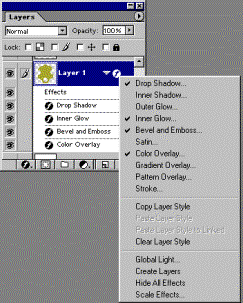
Рис. 5.44. Контекстное меню эффектов
